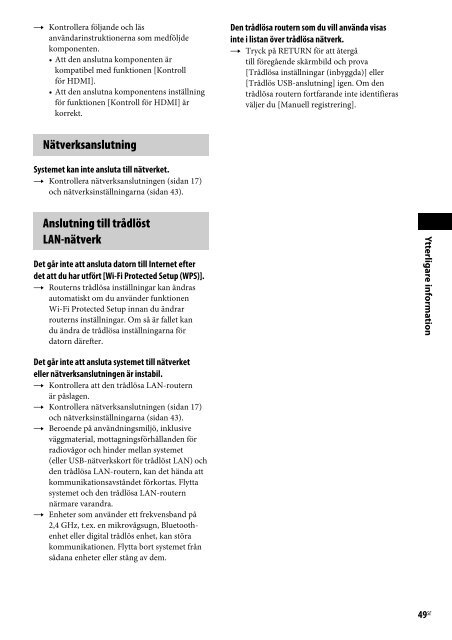Sony BDV-EF220 - BDV-EF220 Istruzioni per l'uso Svedese
Sony BDV-EF220 - BDV-EF220 Istruzioni per l'uso Svedese
Sony BDV-EF220 - BDV-EF220 Istruzioni per l'uso Svedese
Create successful ePaper yourself
Turn your PDF publications into a flip-book with our unique Google optimized e-Paper software.
t Kontrollera följande och läs<br />
användarinstruktionerna som medföljde<br />
komponenten.<br />
• Att den anslutna komponenten är<br />
kompatibel med funktionen [Kontroll<br />
för HDMI].<br />
• Att den anslutna komponentens inställning<br />
för funktionen [Kontroll för HDMI] är<br />
korrekt.<br />
Den trådlösa routern som du vill använda visas<br />
inte i listan över trådlösa nätverk.<br />
t Tryck på RETURN för att återgå<br />
till föregående skärmbild och prova<br />
[Trådlösa inställningar (inbyggda)] eller<br />
[Trådlös USB-anslutning] igen. Om den<br />
trådlösa routern fortfarande inte identifieras<br />
väljer du [Manuell registrering].<br />
Nätverksanslutning<br />
Systemet kan inte ansluta till nätverket.<br />
t Kontrollera nätverksanslutningen (sidan 17)<br />
och nätverksinställningarna (sidan 43).<br />
Anslutning till trådlöst<br />
LAN-nätverk<br />
Det går inte att ansluta datorn till Internet efter<br />
det att du har utfört [Wi-Fi Protected Setup (WPS)].<br />
t Routerns trådlösa inställningar kan ändras<br />
automatiskt om du använder funktionen<br />
Wi-Fi Protected Setup innan du ändrar<br />
routerns inställningar. Om så är fallet kan<br />
du ändra de trådlösa inställningarna för<br />
datorn därefter.<br />
Ytterligare information<br />
Det går inte att ansluta systemet till nätverket<br />
eller nätverksanslutningen är instabil.<br />
t Kontrollera att den trådlösa LAN-routern<br />
är påslagen.<br />
t Kontrollera nätverksanslutningen (sidan 17)<br />
och nätverksinställningarna (sidan 43).<br />
t Beroende på användningsmiljö, inklusive<br />
väggmaterial, mottagningsförhållanden för<br />
radiovågor och hinder mellan systemet<br />
(eller USB-nätverkskort för trådlöst LAN) och<br />
den trådlösa LAN-routern, kan det hända att<br />
kommunikationsavståndet förkortas. Flytta<br />
systemet och den trådlösa LAN-routern<br />
närmare varandra.<br />
t Enheter som använder ett frekvensband på<br />
2,4 GHz, t.ex. en mikrovågsugn, Bluetoothenhet<br />
eller digital trådlös enhet, kan störa<br />
kommunikationen. Flytta bort systemet från<br />
sådana enheter eller stäng av dem.<br />
49 SE